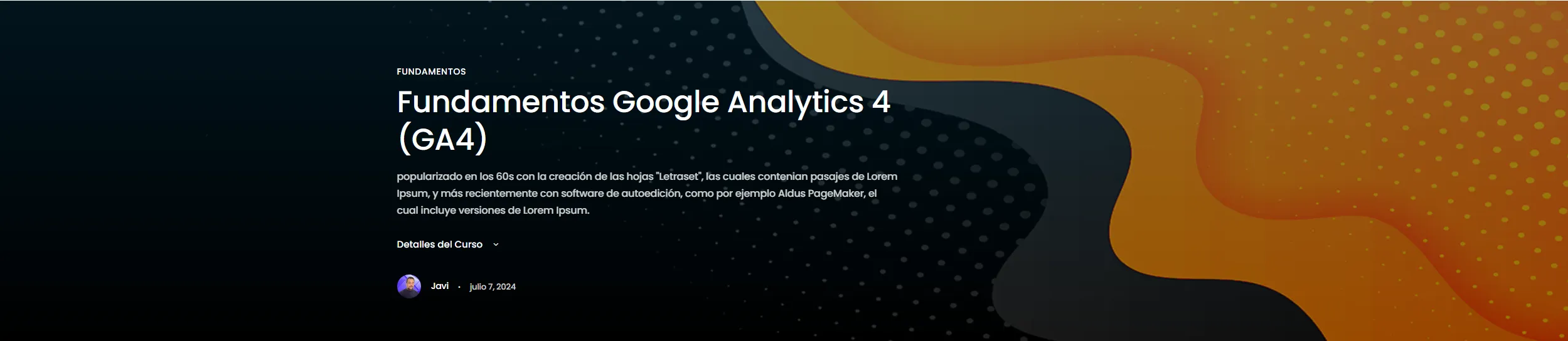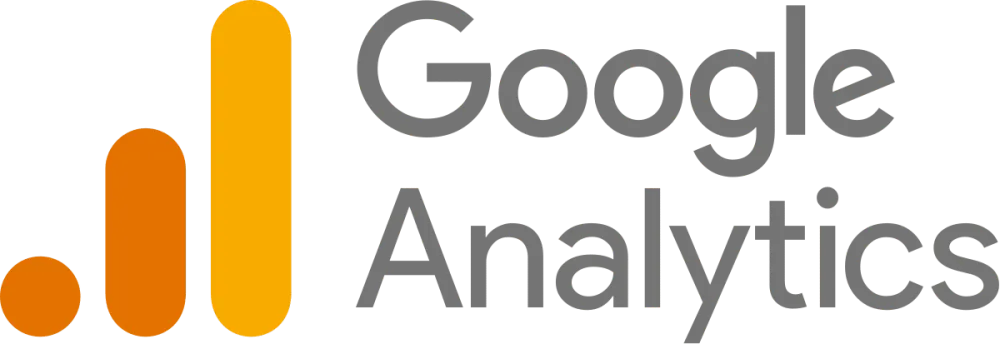
- 1 - Google Analytics 4: Tu herramienta gratuita de analítica web
- 2 - ¿Qué es Google Analytics 4?
- 3 - ¿Para qué sirve Google Analytics 4?
- 4 - ¿Qué datos ofrece Google Analytics 4?
- 5 - ¿Cómo se configura Google Analytics 4?
- 6 - Problemas comunes al configurar Google Analytics 4
Google Analytics 4: Tu herramienta gratuita de analítica web
Pues venimos por aquí que creo que va siendo hora de que hablemos de Google Analytics 4, la herramienta gratuita de analítica web que nos ofrece Google. Y es que, aunque ya hemos hablado de analítica web en otras ocasiones, creo que es importante dedicarle un artículo a esta herramienta en concreto.
Siempre me gusta empezar por el principio, así que vamos a ver qué es Google Analytics 4 y para qué sirve, además de los datos que nos ofrece.
¿Qué es Google Analytics 4?
Google Analytics 4 (GA4) es la última versión de la plataforma de analítica web de Google, diseñada para ofrecer una visión más completa y centrada en el usuario del comportamiento en línea. A diferencia de sus predecesores, GA4 utiliza un modelo de datos basado en eventos, lo que permite un seguimiento más detallado y flexible de las interacciones del usuario. Dicho esto que queda muy bien es importante destacar que GA4 no es solo una actualización de la versión anterior, sino una reimaginación completa de cómo se recopilan y analizan los datos. Esto significa que, aunque muchos conceptos básicos siguen siendo aplicables, hay diferencias significativas en la forma en que se configuran y utilizan las propiedades de GA4. En la antigua versión de Google Analytics, los datos se organizaban principalmente en torno a sesiones y páginas vistas. En cambio, GA4 se centra en eventos, lo que permite un seguimiento más granular de las acciones del usuario, como clics, descargas y reproducciones de vídeo. Esto proporciona una visión más rica y detallada del comportamiento del usuario en el sitio web o la aplicación. Esta actualización no vino de la nada, sino que fue impulsada por la necesidad de adaptarse a un entorno digital en constante evolución, donde la privacidad del usuario y las regulaciones de protección de datos son cada vez más importantes. GA4 está diseñado para cumplir con estas normativas, ofreciendo herramientas para el consentimiento del usuario y el anonimato de los datos. Hay mucho retractor de esta herramienta, pero creo que es importante destacar que GA4 no es solo una herramienta de seguimiento, sino una plataforma integral de análisis que permite a las empresas comprender mejor a sus usuarios y optimizar sus estrategias de marketing digital.
¿Para qué sirve Google Analytics 4?
Google Analytics 4 es una herramienta poderosa que permite a los propietarios de sitios web y aplicaciones móviles recopilar y analizar datos sobre el comportamiento de los usuarios. Algunas de las principales funciones y beneficios de GA4 incluyen:
- Seguimiento de eventos: GA4 permite un seguimiento detallado de eventos específicos, como clics en botones, descargas de archivos y reproducciones de vídeos. Esto proporciona una comprensión más profunda de cómo los usuarios interactúan con el contenido.
- Análisis de embudos: La herramienta permite crear embudos personalizados para visualizar el recorrido del usuario a través de un sitio web o aplicación, identificando puntos de abandono y oportunidades de mejora.
- Informes personalizados: GA4 ofrece la capacidad de crear informes personalizados que se adaptan a las necesidades específicas de cada negocio, permitiendo un análisis más profundo de los datos.
- Integración con Google Ads: GA4 se integra fácilmente con Google Ads, lo que permite a los anunciantes medir el rendimiento de sus campañas y optimizar sus estrategias publicitarias en función de los datos recopilados.
- Análisis predictivo: Utilizando el aprendizaje automático, GA4 puede proporcionar insights predictivos sobre el comportamiento futuro de los usuarios, lo que ayuda a las empresas a anticipar tendencias y tomar decisiones informadas.
- Cumplimiento de normativas de privacidad: GA4 está diseñado para cumplir con las regulaciones de privacidad, como el GDPR y la CCPA, ofreciendo herramientas para gestionar el consentimiento del usuario y garantizar la anonimización de los datos.
- Análisis de usuarios en múltiples plataformas: GA4 permite un seguimiento unificado de usuarios en diferentes dispositivos y plataformas, lo que proporciona una visión completa del comportamiento del usuario a lo largo de su recorrido digital.
- Interfaz intuitiva: La nueva interfaz de GA4 es más intuitiva y fácil de usar, lo que facilita la navegación y la comprensión de los datos, incluso para aquellos que no son expertos en analítica web.
- Informes en tiempo real: GA4 ofrece informes en tiempo real que permiten a los usuarios ver cómo interactúan los visitantes con su sitio web o aplicación en el momento, lo que es útil para monitorear campañas y eventos en vivo.
- Segmentación avanzada: GA4 permite segmentar a los usuarios en función de diversos criterios, como la demografía, el comportamiento y las interacciones previas, lo que facilita la personalización de las estrategias de marketing y la mejora de la experiencia del usuario.
Tiene más funciones, pero creo que estas son las más destacadas y las que más pueden interesar a los usuarios que están empezando con esta herramienta. Cabe destacar que GA4 trabaja con cookies de terceros, lo que significa que puede recopilar datos de usuarios que no han dado su consentimiento explícito para el seguimiento. Sin embargo, Google ha implementado medidas para garantizar que los datos se manejen de manera responsable y cumplan con las normativas de privacidad. Esto puede hacer que cuando queremos mal comparar los datos de Google Analytics con otras herramientas de analítica web, como Matomo, nos encontremos con que los datos no coinciden. Esto es normal, ya que cada herramienta tiene su propia forma de recopilar y procesar los datos, y las diferencias en la configuración y el seguimiento pueden dar lugar a discrepancias en los informes. Esto además pasaba mucho en las fechas de la transición y veían qu elos datos no cuadraban.
¿Qué datos ofrece Google Analytics 4?
Google Analytics 4 ofrece una amplia gama de datos que permiten a los propietarios de sitios web y aplicaciones móviles comprender mejor el comportamiento de sus usuarios. Algunos de los datos más relevantes que se pueden obtener a través de GA4 incluyen:
- Datos demográficos: Información sobre la edad, el género y la ubicación geográfica de los usuarios, lo que ayuda a las empresas a comprender mejor a su audiencia y adaptar sus estrategias de marketing.
- Comportamiento del usuario: Datos sobre cómo los usuarios interactúan con el sitio web o la aplicación, incluyendo páginas vistas, tiempo en el sitio, tasa de rebote y eventos específicos como clics y descargas.
- Fuentes de tráfico: Información sobre cómo los usuarios llegan al sitio web, ya sea a través de búsquedas orgánicas, anuncios pagados, redes sociales o referencias de otros sitios web. Esto permite a las empresas identificar las fuentes de tráfico más efectivas y optimizar sus estrategias de adquisición de usuarios.
- Medios de adquisición: Detalles sobre los canales de marketing que generan tráfico, como campañas de correo electrónico, redes sociales o publicidad pagada. Esto ayuda a las empresas a evaluar el rendimiento de sus esfuerzos de marketing y ajustar sus estrategias en consecuencia.
- Conversiones: Seguimiento de acciones clave que los usuarios realizan en el sitio web, como completar formularios, realizar compras o suscribirse a boletines. GA4 permite definir conversiones personalizadas para medir el éxito de los objetivos comerciales.
Como datos centrales están bien, es cierto que Google Analytics 4 nos ofrece más datos, pero estos son los más relevantes y los que más pueden interesar a los usuarios que están empezando con esta herramienta.
¿Cómo se configura Google Analytics 4?
Configurar Google Analytics 4 es un proceso relativamente sencillo, pero requiere seguir algunos pasos clave para asegurarse de que se recopilan los datos correctamente. Aquí te dejo una guía paso a paso para configurar GA4 en tu sitio web o aplicación móvil:
- Crear una cuenta de Google Analytics: Si aún no tienes una cuenta, ve a Google Analytics y crea una cuenta gratuita. Necesitarás una cuenta de Google para hacerlo. Esto es necesario en todo lo que necesitaremos para trabajar con las herramientas del ecosistema de Google.
- Crear una propiedad de GA4: Una vez que tengas una cuenta, crea una nueva propiedad de GA4. Esto se puede hacer desde el panel de administración de Google Analytics, seleccionando “Crear propiedad” y eligiendo “Google Analytics 4”.
- Configurar la propiedad: Durante el proceso de creación de la propiedad, se te pedirá que ingreses información básica sobre tu sitio web o aplicación, como el nombre de la propiedad, la zona horaria y la moneda. Asegúrate de completar estos campos correctamente. Además nos ayudará para la sección de Benchmark que sacó Google Analytics 4 y tener una comparativa con la competencia del sector.
- Instalar el código de seguimiento: Después de crear la propiedad, GA4 te proporcionará un código de seguimiento que debes instalar en tu sitio web o aplicación. Este código es esencial para recopilar datos sobre las interacciones de los usuarios. Puedes instalarlo manualmente en el código fuente de tu sitio o utilizar un gestor de etiquetas como Google Tag Manager. Es aconsejable utilizar Google Tag Manager para facilitar la gestión de etiquetas y eventos en el futuro.
- Configurar eventos y conversiones: GA4 utiliza un modelo de datos basado en eventos, por lo que es importante configurar los eventos que deseas rastrear. Puedes definir eventos personalizados para acciones específicas de los usuarios, como clics en botones o descargas de archivos. Además, puedes marcar ciertos eventos como conversiones para medir el éxito de tus objetivos comerciales.
- Verificar la configuración: Una vez que hayas instalado el código de seguimiento y configurado los eventos, es importante verificar que todo esté funcionando correctamente. Puedes utilizar la función de vista previa en Google Tag Manager o el modo de depuración en GA4 para asegurarte de que los datos se están recopilando como se espera.
Una vez que hayas completado estos pasos, tu propiedad de Google Analytics 4 estará configurada y comenzará a recopilar datos sobre el comportamiento de los usuarios en tu sitio web o aplicación. Es recomendable esperar al menos 24 horas para que los datos comiencen a aparecer en los informes de GA4. Ademaás teniendo los datos podrás configurar Google analytics 4 para que te envíe informes periódicos por correo electrónico, lo que te permitirá mantenerte al tanto del rendimiento de tu sitio web o aplicación sin necesidad de iniciar sesión en la plataforma y tener informes más personalizados con los datos que necesitas.
Problemas comunes al configurar Google Analytics 4
Al configurar Google Analytics 4, es posible que te encuentres con algunos problemas comunes. Aquí hay algunos de los más frecuentes y cómo solucionarlos:
- Problemas de seguimiento: Si no ves datos en tus informes, asegúrate de que el código de seguimiento esté instalado correctamente en todas las páginas de tu sitio web. Puedes utilizar la extensión de navegador “Tag Assistant” para verificar si el código se está ejecutando correctamente.
- Eventos no registrados: Si has configurado eventos personalizados pero no se están registrando, verifica que el código de seguimiento esté configurado correctamente y que los eventos estén definidos en GA4. También asegúrate de que no haya conflictos con otras etiquetas o scripts en tu sitio.
- Problemas de privacidad: Si estás en una región con regulaciones de privacidad estrictas, como el GDPR, asegúrate de que estás cumpliendo con las normativas al recopilar datos. Esto puede incluir la obtención del consentimiento del usuario antes de rastrear sus datos y la anonimización de la información recopilada.
- Diferencias en los datos: Si notas discrepancias entre los datos de GA4 y otras herramientas de analítica, ten en cuenta que cada plataforma puede tener diferentes métodos de recopilación y procesamiento de datos. Asegúrate de comparar métricas similares y considera las diferencias en la configuración de seguimiento.
- Problemas de integración: Si estás utilizando Google Tag Manager para implementar GA4, asegúrate de que las etiquetas y activadores estén configurados correctamente. Utiliza la función de vista previa en GTM para verificar que las etiquetas se disparen como se espera.
Ademaás de estos problemas más comunes con la configuración puede que te encuentres con otros problemas como pueden ser umbrales de datos o cardinalidad de los datos, pero estos son menos comunes y suelen estar relacionados con la configuración avanzada de GA4.
Si tienes problemas con la configuración de tu Google Analytics 4 puedes mandarme un email y así podemos ver cómo podemos solucionarlo.
Hasta la próxima.
¿Listo para hacer crecer tu negocio?
Analicemos tu proyecto y definamos la estrategia perfecta para alcanzar tus objetivos
Solicitar consultoría gratuita